4 maneiras fantásticas de espelhar a tela Xiaomi para PC
Suponha que consideremos uma situação em que você está sentado em uma apresentação. Você descobre um fator importante que deve ser abordado e explicado aos seus colegas para desenvolver um ponto, principalmente, e faz com que eles passem pelo ponto. Seria extremamente difícil para você mostrar a tela do seu smartphone para as pessoas sentadas lá de uma só vez. Para evitar certas perdas disciplinares e de tempo, você exige que a tela seja espelhada em algo maior e mais amplo para que todos possam ver na sala. Este artigo considera diferentes mecanismos adaptados para espelhar seu Xiaomi e outros smartphones Android no PC.
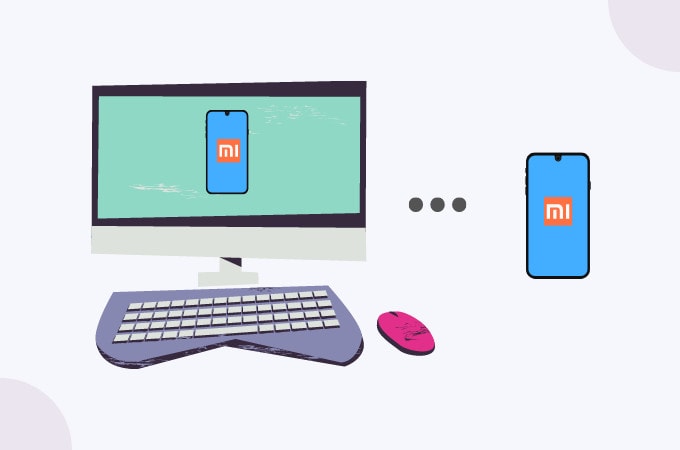
Parte 1: Espelhamento de tela Xiaomi para PC com MirrorGo
Pode haver muitas maneiras de ajudá-lo a implementar o espelhamento de tela em seu PC; no entanto, a questão é a qualidade da abordagem que está sendo empreendida. Ao perceber a variedade de mecanismos que podem ser consumidos para fazer screencast do seu Android para o PC, há outra abordagem que oferece a interface mais exclusiva e coerente para trabalhar. Wondershare MirrorGo supera as outras plataformas existentes e oferece uma experiência de usuário que aprimora a dinâmica do screencasting. Após um resultado HD na tela, MirrorGo se estabelece oficialmente como um mecanismo perfeito para dispensar os olhos cansados ao jogar no smartphone Android. Seguindo os recursos de espelhamento oferecidos no MirrorGo, ele se considera um gravador de tela e um capturador de tela. Isso leva você a um utilitário mais expansivo em comparação com outras soluções de espelhamento existentes. Outro aspecto que torna o MirrorGo a opção perfeita é o recurso de sincronização que permite que você fique com os dados em seu smartphone Android. Compartilhar seu Xiaomi com o PC é um procedimento muito simples com MirrorGo, que pode ser entendido no guia fornecido a seguir.

Wondershare MirrorGo
Espelhe seu dispositivo Android no seu computador!
- Arraste e solte arquivos entre seu computador e telefone diretamente.
- Enviar e receber mensagens usando o teclado do seu computador, incluindo SMS, WhatsApp, Facebook, etc.
- Ver vários notificações simultaneamente sem pegar o telefone.
- Utilize android aplicativos no seu PC para uma experiência em tela cheia.
- Registro sua jogabilidade clássica.
- Screen Capture em pontos cruciais.
- Compartilhe movimentos secretos e ensinar o próximo nível de jogo.
Etapa 1: Conectando seu computador com o telefone
Você precisa conectar seu Xiaomi ao PC através de um cabo USB. Após a conexão, você precisa tocar na opção “Transferir arquivos” fornecida na mensagem de prompt.

Etapa 2: depuração USB
Após o estabelecimento bem-sucedido de uma conexão com o computador, você precisa acessar as configurações do seu Xiaomi e ir para a seção ‘Sistema e atualizações’ na lista. Depois disso, você precisa tocar na opção do desenvolvedor para ir para a próxima janela contendo a opção de depuração USB. Ative as configurações com a alternância disponível.

Etapa 3: estabeleça o espelhamento
Uma mensagem de prompt aparece na tela para o estabelecimento da conexão. Toque em “Ok” para atenuar com sucesso seu Android com o PC.

Passo 4: O espelhamento é feito.
Agora você pode ver a tela do seu telefone Xiaomi na tela do computador.
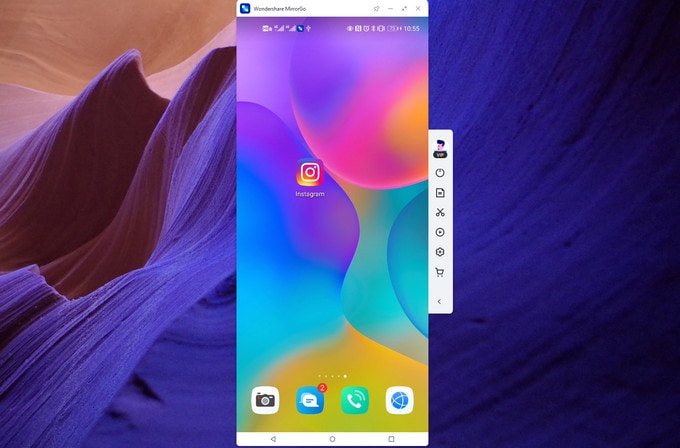
Parte 2: Espelhamento de tela Xiaomi para PC via USB – Scrcpy
Você pode utilizar outro mecanismo convencional de espelhamento de tela do seu Xiaomi para PC usando o Scrcpy do telefone. Inicialmente, você precisa de seu arquivo de extensão em seu computador, que pode ser baixado da Internet com facilidade.
Etapa 1: extrair e iniciar
Depois de baixar a pasta de arquivo do Scrcpy no seu computador, você precisa extrair os arquivos e iniciar o arquivo .exe. No entanto, é importante conectar seu telefone Android ao PC para evitar erros imediatos.
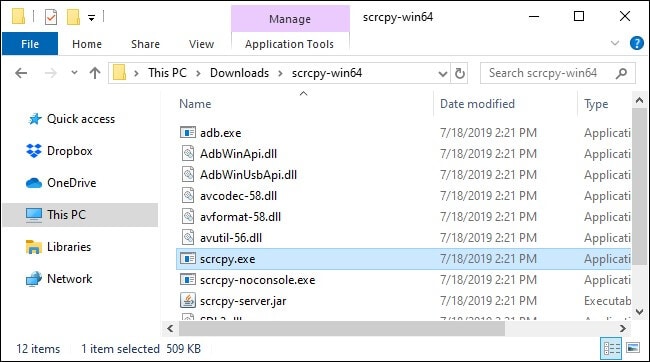
Etapa 2: ative a depuração USB no seu telefone
Você precisa abrir as ‘Configurações’ no seu telefone e acessar a seção ‘Sobre o telefone’. Se suas ‘Opções do desenvolvedor’ não estiverem habilitadas, você precisa tocar no número da compilação presente na tela várias vezes, seguido de abrir a tela e selecionar a opção ‘Depuração USB’ na lista para habilitá-la.
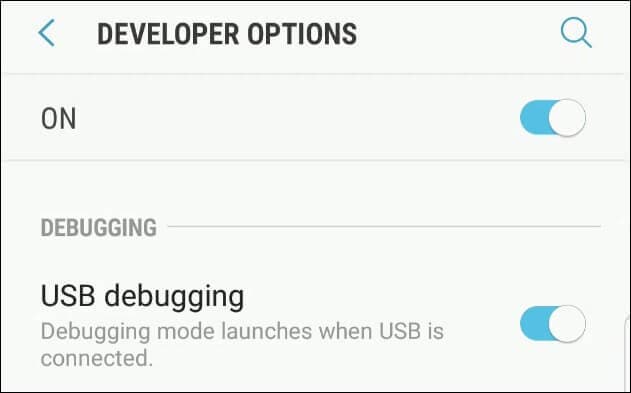
Etapa 3: execute o arquivo Scrcpy
Depois de ativar o modo de depuração USB, você precisa reiniciar o arquivo .exe em seu computador e permitir que todas as mensagens de prompt recebidas em seu telefone. Isso espelhará conclusivamente sua tela Xiaomi no PC sem discrepâncias. No entanto, deve-se ter em mente que o processo decorre assim que você desconecta seu telefone da conexão USB.
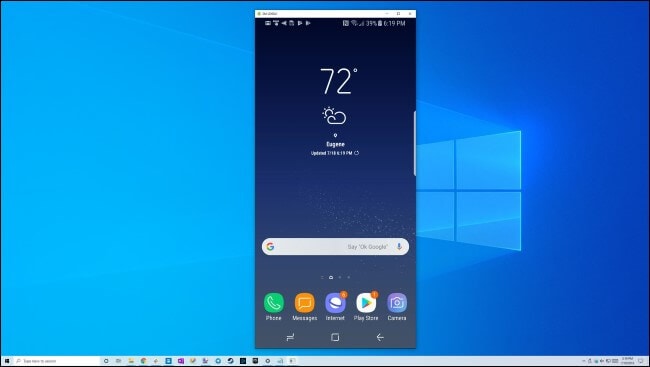
Parte 3: Espelhamento de tela Xiaomi para PC sem fio – Vysor
Vysor se apresentou como um aplicativo de espelhamento de tela muito forte para telefones Android como Xiaomi. Ele fornece uma conexão USB e ADB para seus usuários que desejam espelhar Xiaomi para PC usando Vysor. Esta aplicação pode ser considerada a melhor do mercado; no entanto, ainda apresenta uma desvantagem muito peculiar para muitos de seus consumidores. Muitas pessoas relataram uma alta taxa de drenagem da bateria do telefone usando o Vysor para espelhamento de tela por meio de uma conexão USB. Este artigo espera apresentar a você o uso da conexão ADB no compartilhamento de tela Xiaomi no seu PC.
Etapa 1: iniciar a depuração USB no seu telefone
Você precisa ter a depuração USB habilitada em seu telefone para conectar seu Xiaomi através da conexão ADB. Se não for ativado automaticamente, basta acessar as ‘Configurações’ do seu telefone e abrir ‘Sobre o telefone’. Você precisa abrir suas ‘Opções do desenvolvedor’ ou habilitá-las, se nunca tiver feito antes, tocando no número da compilação várias vezes antes de habilitar a opção de depuração USB dentro das opções do desenvolvedor.
Etapa 2: abra o prompt de comando no PC
Ative o prompt de comando no seu PC para iniciar um terminal de comando ADB. Para isso, você precisa digitar ‘adb tcpip 5556’ para reiniciar o ADB no modo TCPIP.

Etapa 3: localize seu endereço IP
Depois disso, você precisa localizar o endereço IP do seu Xiaomi. Se você tiver um telefone com uma versão do SO abaixo de 6.0, digite:
Capa Adb
Netcfg
Por outro lado, para telefones superiores ao Android 7, fique de mau humor:
Capa Adb
ifconfig
Uma lista deve aparecer no prompt de comando, mostrando uma lista de todos os endereços IP locais associados ao computador. Você precisa localizar o endereço IP do seu telefone Xiaomi Android e copiá-lo na área de transferência.
Etapa 4: Feche e digite novamente o endereço IP
Você precisa sair da janela ADB para digitar novamente o endereço IP para conectar seu PC ao telefone. Digite ‘ADB shell’ para sair da janela; no entanto, mantenha o terminal aberto. Digite novamente o endereço IP na tela.

Etapa 5: remova o cabo USB e confirme a conexão
Depois disso, você precisa remover o cabo USB e continuar usando seu telefone usando a conexão ADB através da conexão Wi-Fi e Hotspot do seu telefone. Para confirmar, você pode verificar o dispositivo conectado através do Vysor para observá-lo ativo na lista. Você pode simplesmente se conectar ao telefone de maneira normal para espelhar a tela Xiaomi no PC.
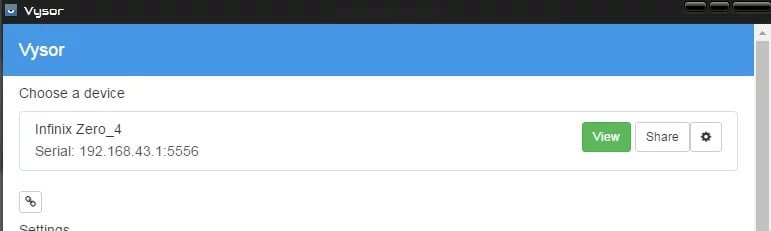
Parte 4: Espelhamento de tela Xiaomi para PC com Mi PC Suite
Passo 1: Baixe o Mi PC Suite
Para compartilhar com sucesso a tela do seu Xiaomi para PC, você pode acessar o site oficial do Mi PC Suite para baixá-lo no PC.
Etapa 2: inicie o PC Suite
Após baixar o aplicativo, basta iniciá-lo e observar a tela na parte frontal mostrando a opção de Conectar seu Dispositivo. Você precisa conectar seu telefone Xiaomi ao seu PC usando o cabo USB.
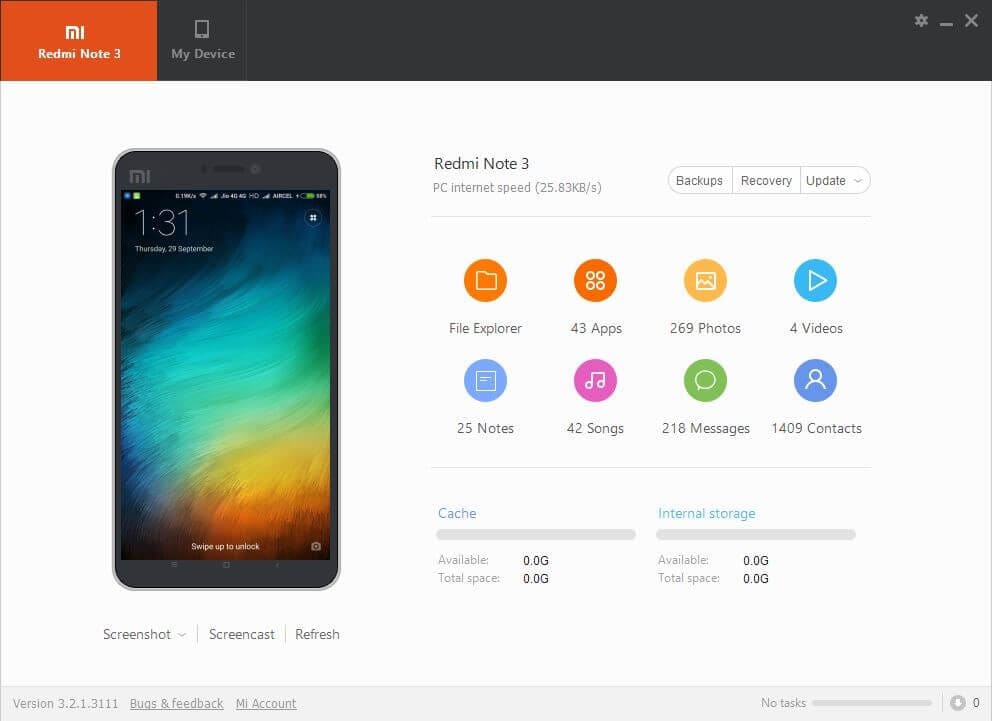
Etapa 3: habilitar o screencast após a conexão bem-sucedida
Seu telefone pode demorar um pouco para instalar os drivers para se conectar ao PC. Após a instalação bem-sucedida dos drivers, os detalhes do telefone aparecem na tela frontal. Você só precisa selecionar a opção de ‘Screencast’ presente na parte inferior do telefone no PC Suite. Isso aloja sua tela no PC com sucesso.
Conclusão
Este artigo apresentou diferentes métodos convencionais e simplistas que podem ser adaptados para espelhar seu Xiaomi no PC. Você precisa dar uma olhada nesses mecanismos para obter um bom conhecimento desses guias passo a passo para espelhar a tela do seu Xiaomi no PC.
Artigos Mais Recentes
